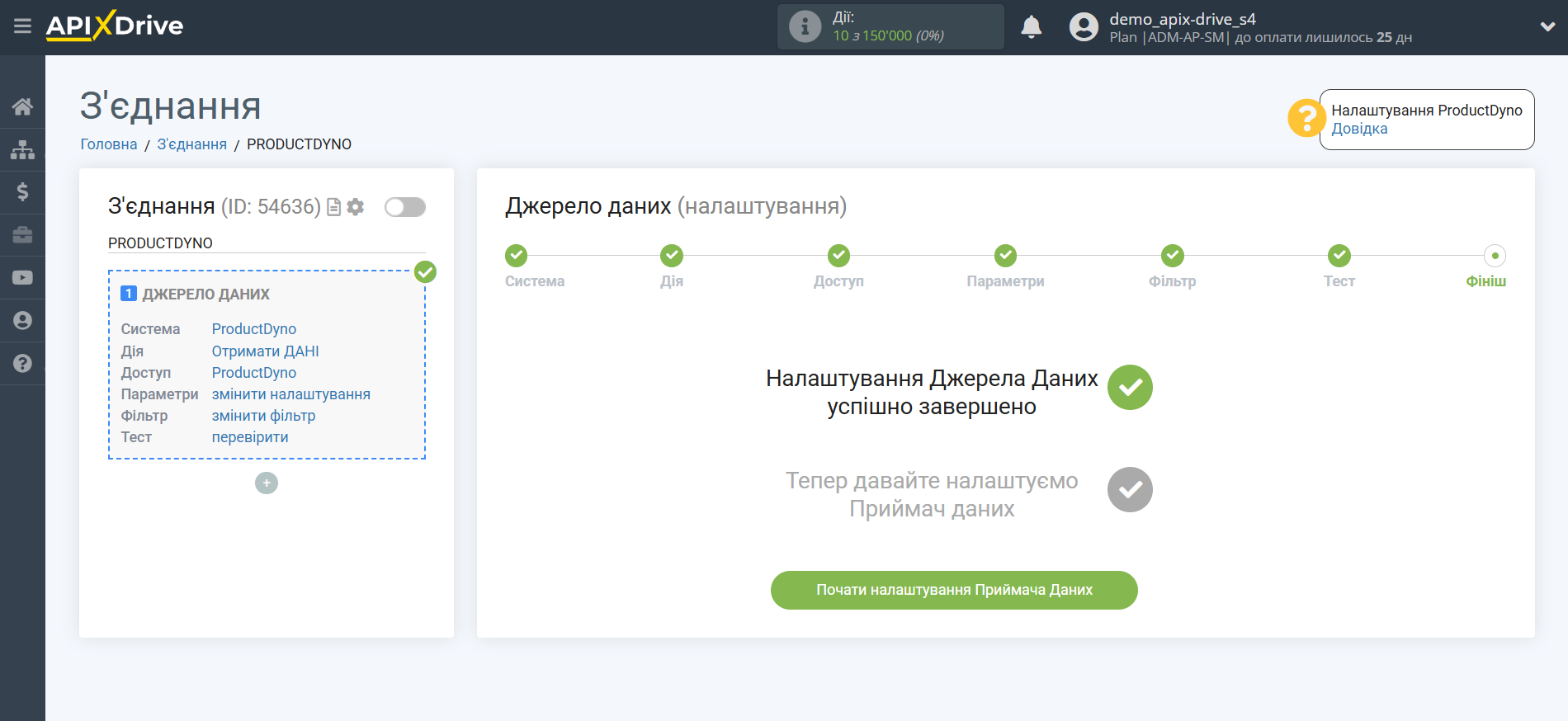Налаштування ProductDyno
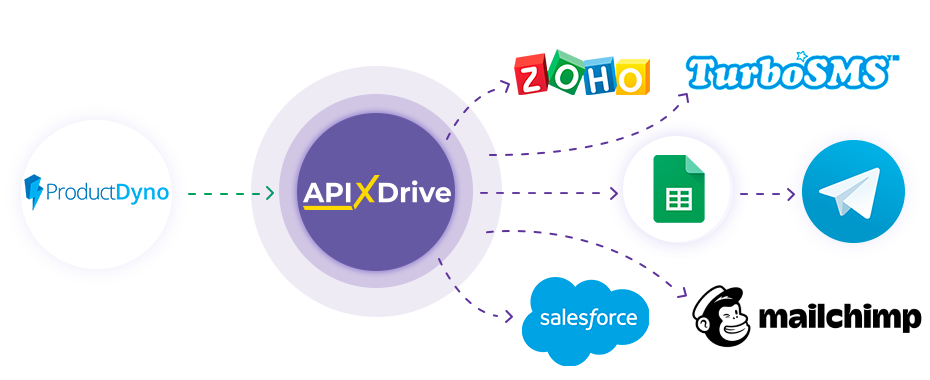
Інтеграція дозволить вам отримувати дані з ProductDyno, передаючи їх до інших систем. Наприклад, нові дані ви можете передавати до CRM або Google Sheets, надсилати у вигляді повідомлень до групи менеджерів. Ще ви можете надсилати дані до сервісу SMS або Email розсилок. Так ви зможете максимально ефективно автоматизувати процес обробки даних за допомогою різних сервісів, які використовуєте.
Давайте пройдемо весь етап налаштування ProductDyno разом!
Навігація:
1. Які дані можна отримати з ProductDyno?
2. Як підключити акаунт ProductDyno ApiX-Drive?
3. Посилання для отримання даних.
4. Приклад даних.
Щоб розпочати налаштування нового з'єднання, натисніть "Створити з'єднання".
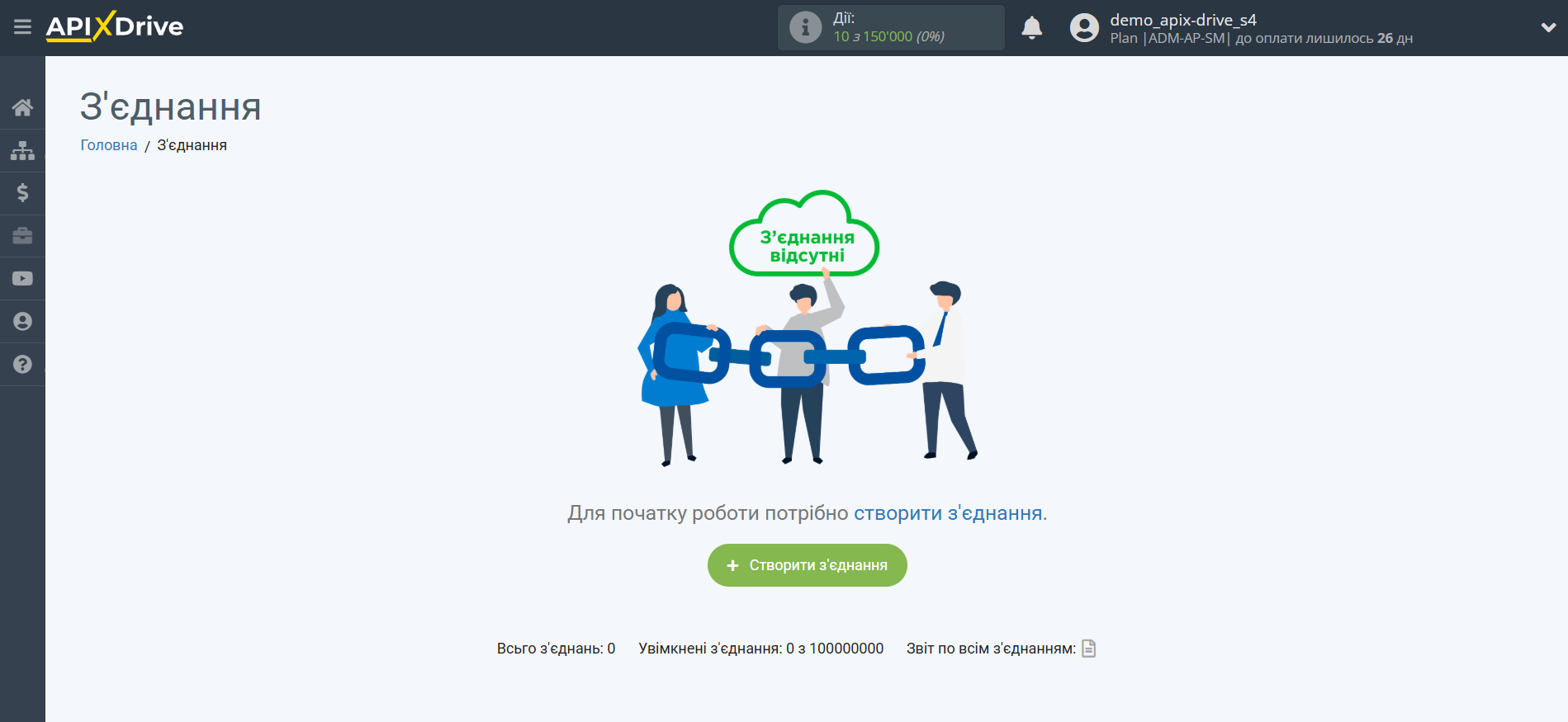
Виберіть систему як джерело даних. У цьому випадку необхідно вказати ProductDyno.
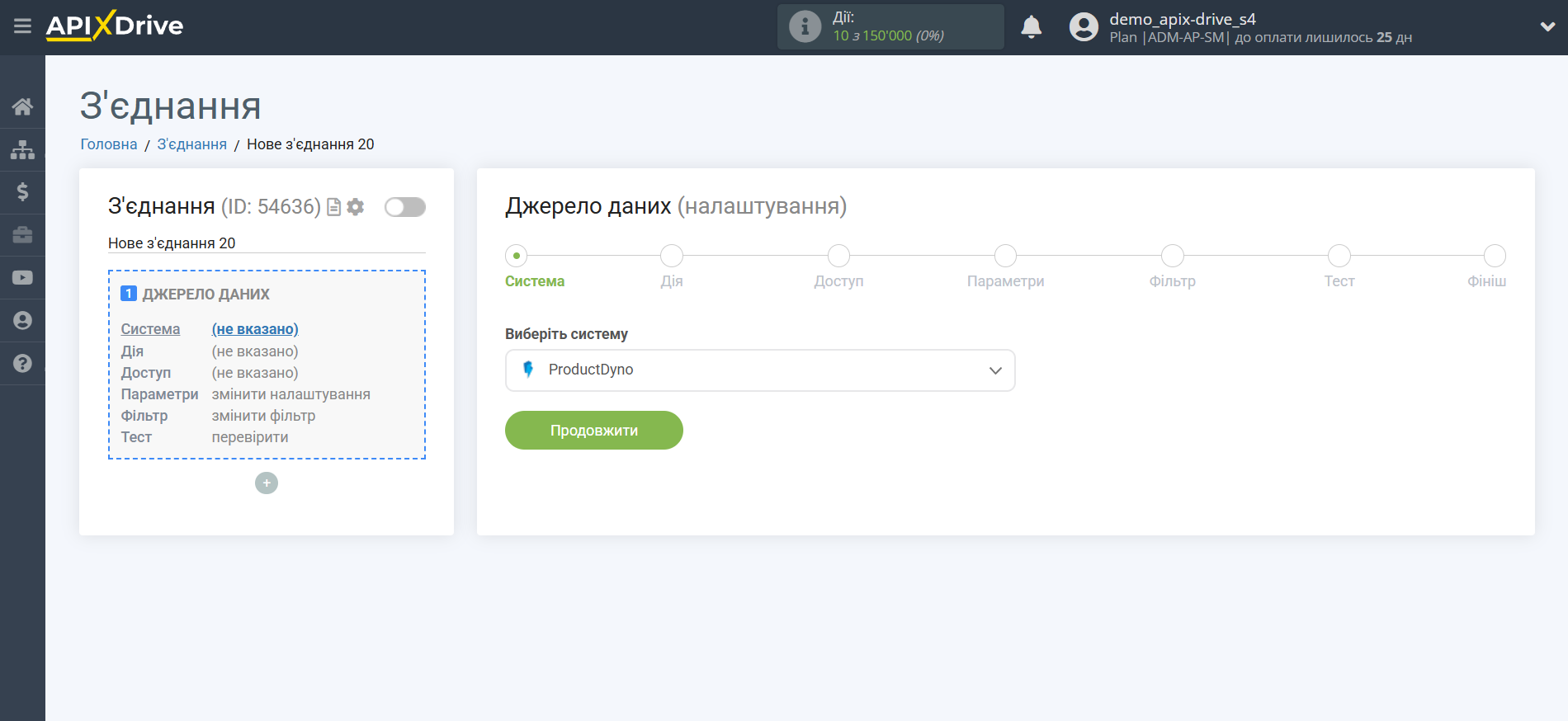
Далі необхідно вказати дію "Отримати ДАНІ".
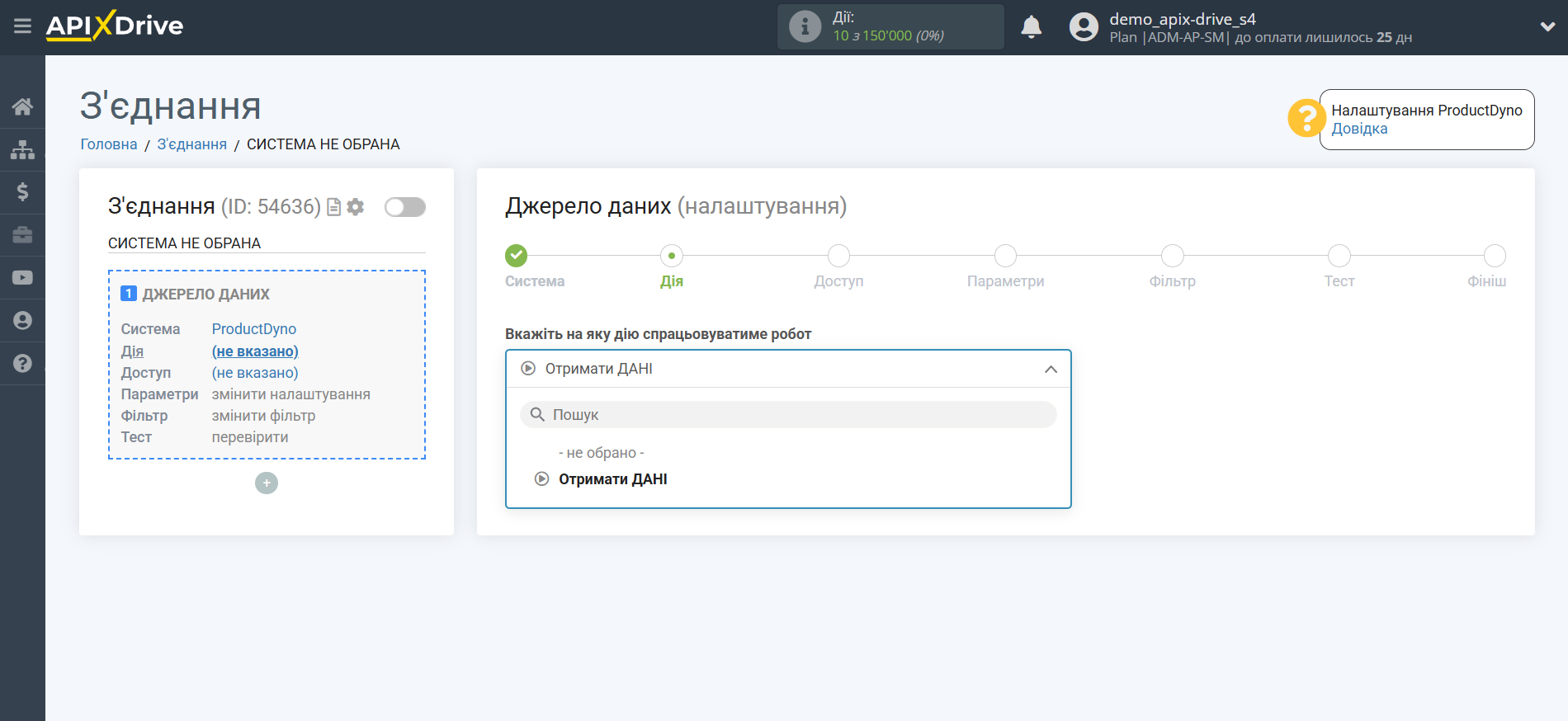
Наступний крок - вибір акаунту ProductDyno, з якого відбуватиметься вивантаження даних.
Якщо немає підключених акаунтів до системи, натисніть "Підключити акаунт".
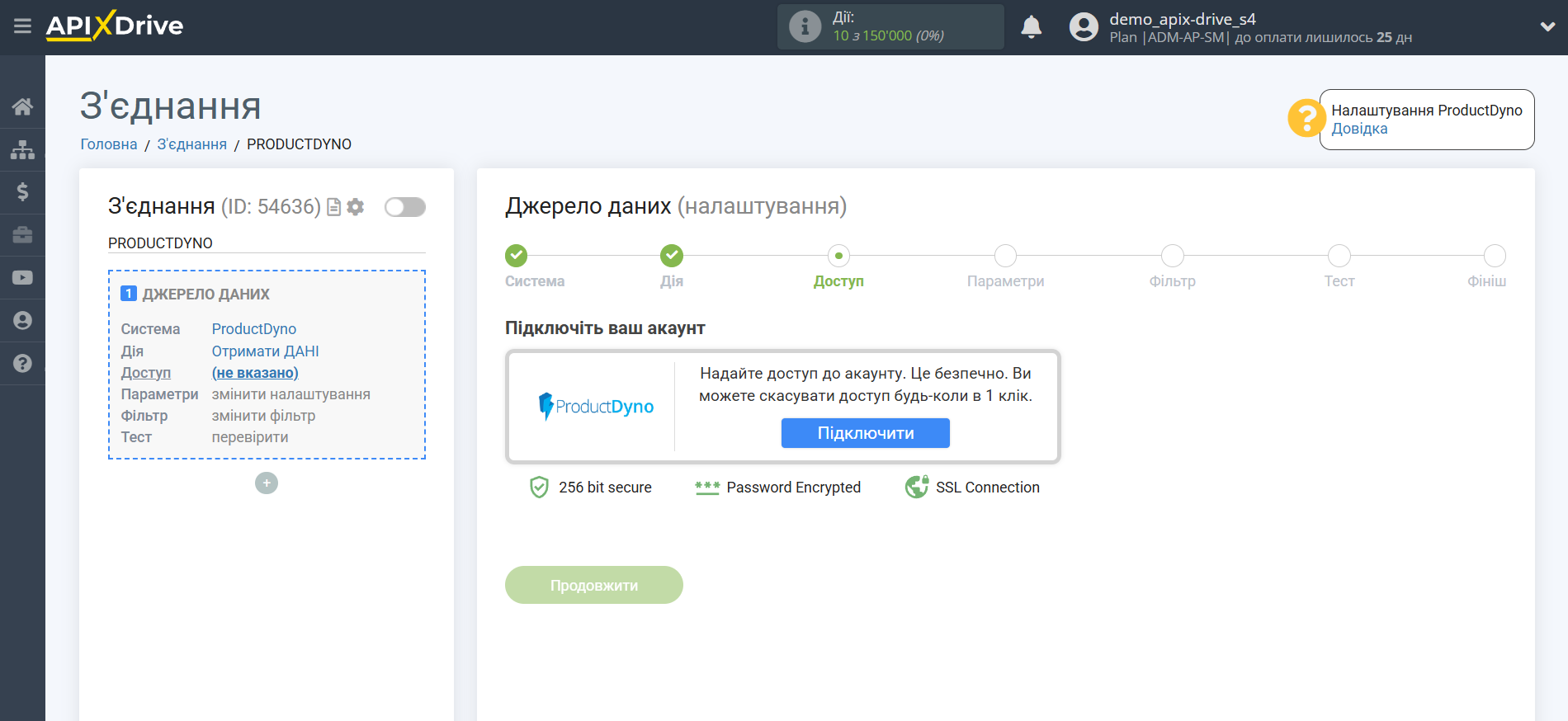
Вкажіть назву вашого акаунту (якщо необхідно) і клацніть "Зберегти".
Після цього відбудеться перезавантаження сторінки і збережений акаунт автоматично буде обраний.
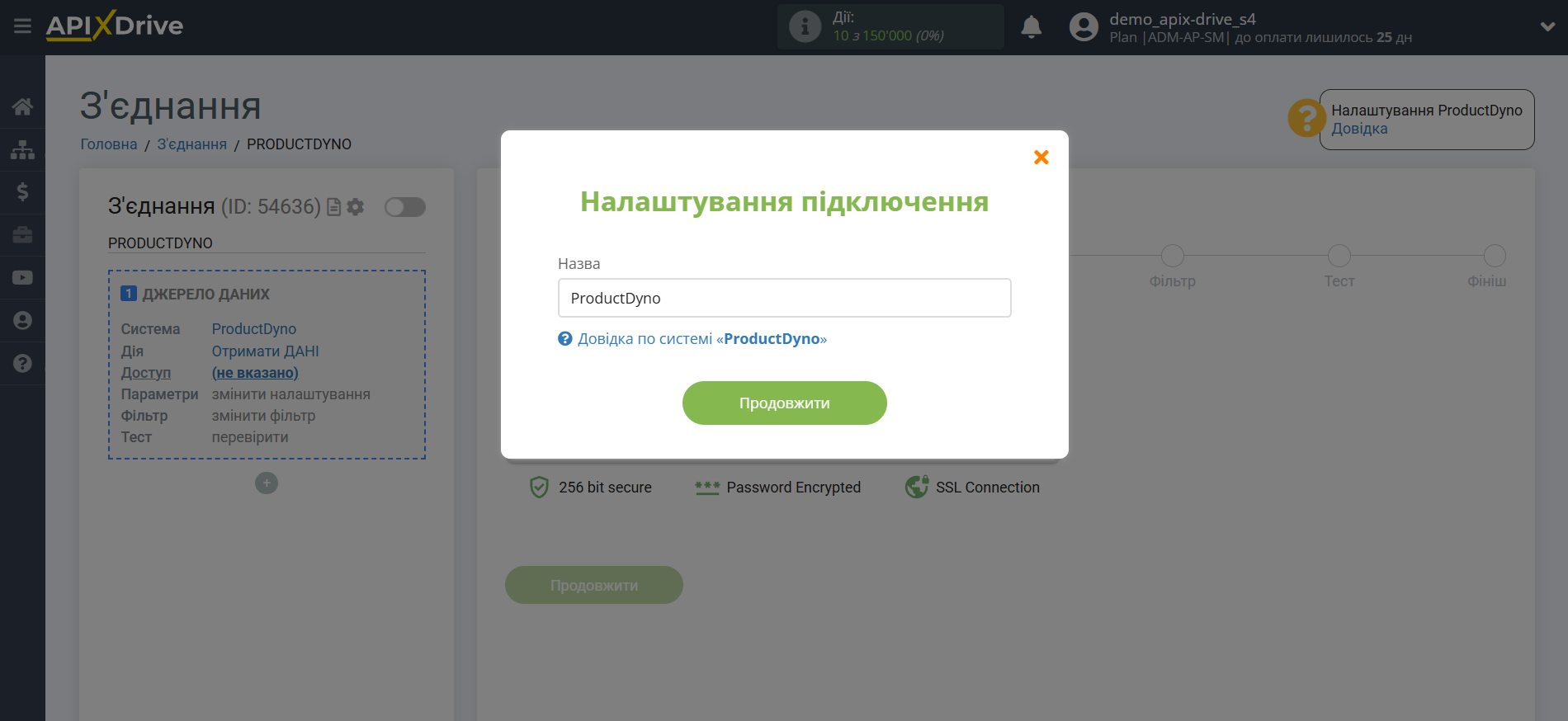
Якщо цього не сталося, виберіть створений акаунт у списку.
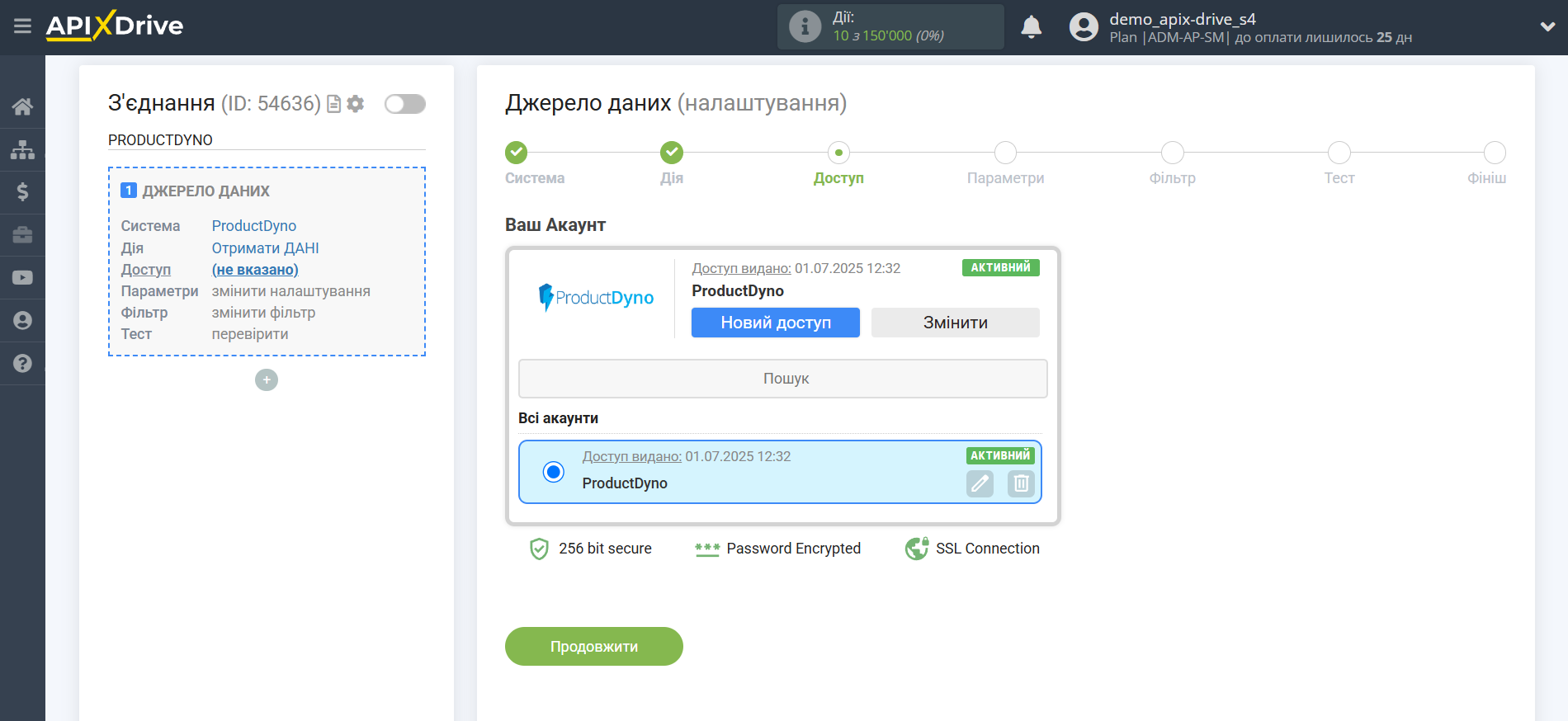
Скопіюйте посилання в полі "URL для прийому даних", перейдіть до вашого особистого кабінету ProductDyno.
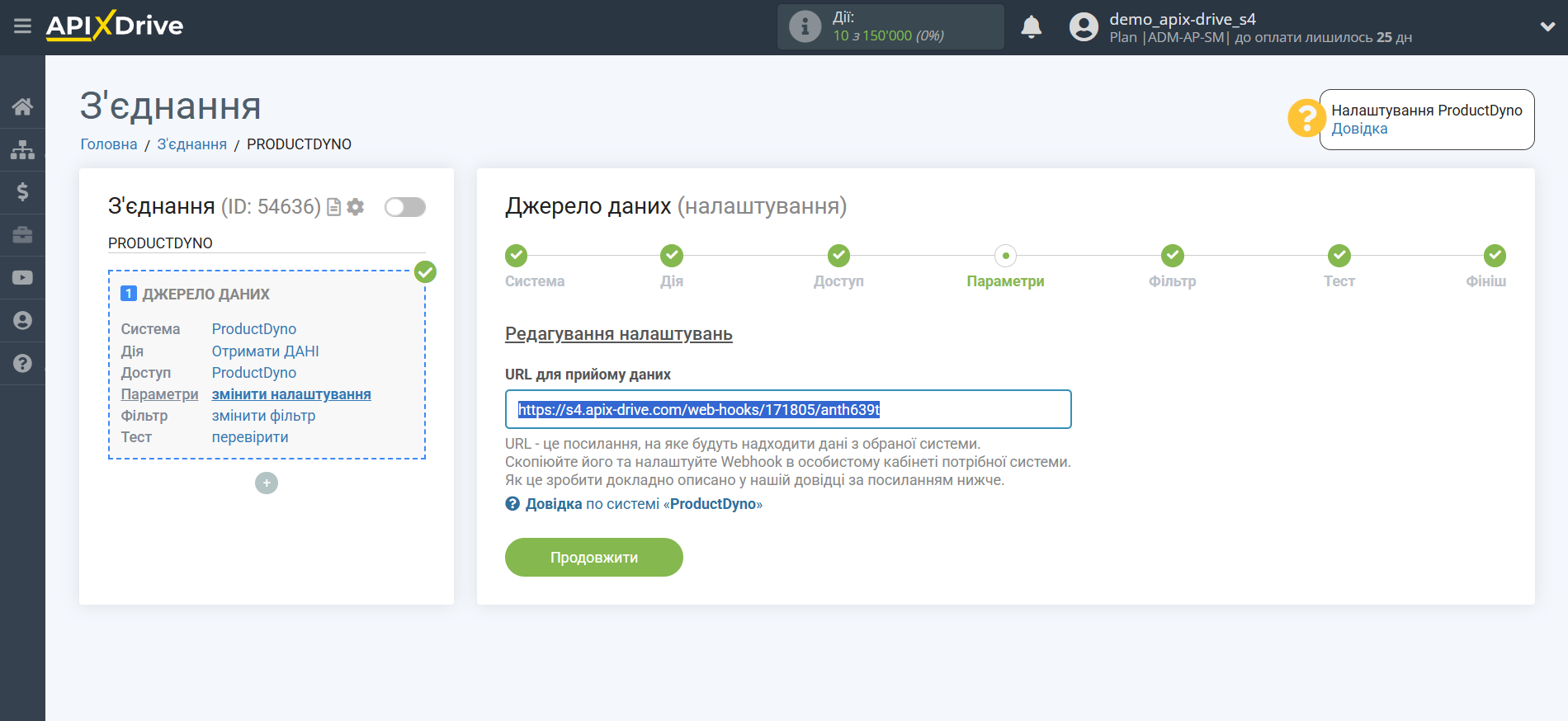
Перейдіть до розділу Products або Collections і виберіть продукт, з якого хочете отримувати дані по Webhook.
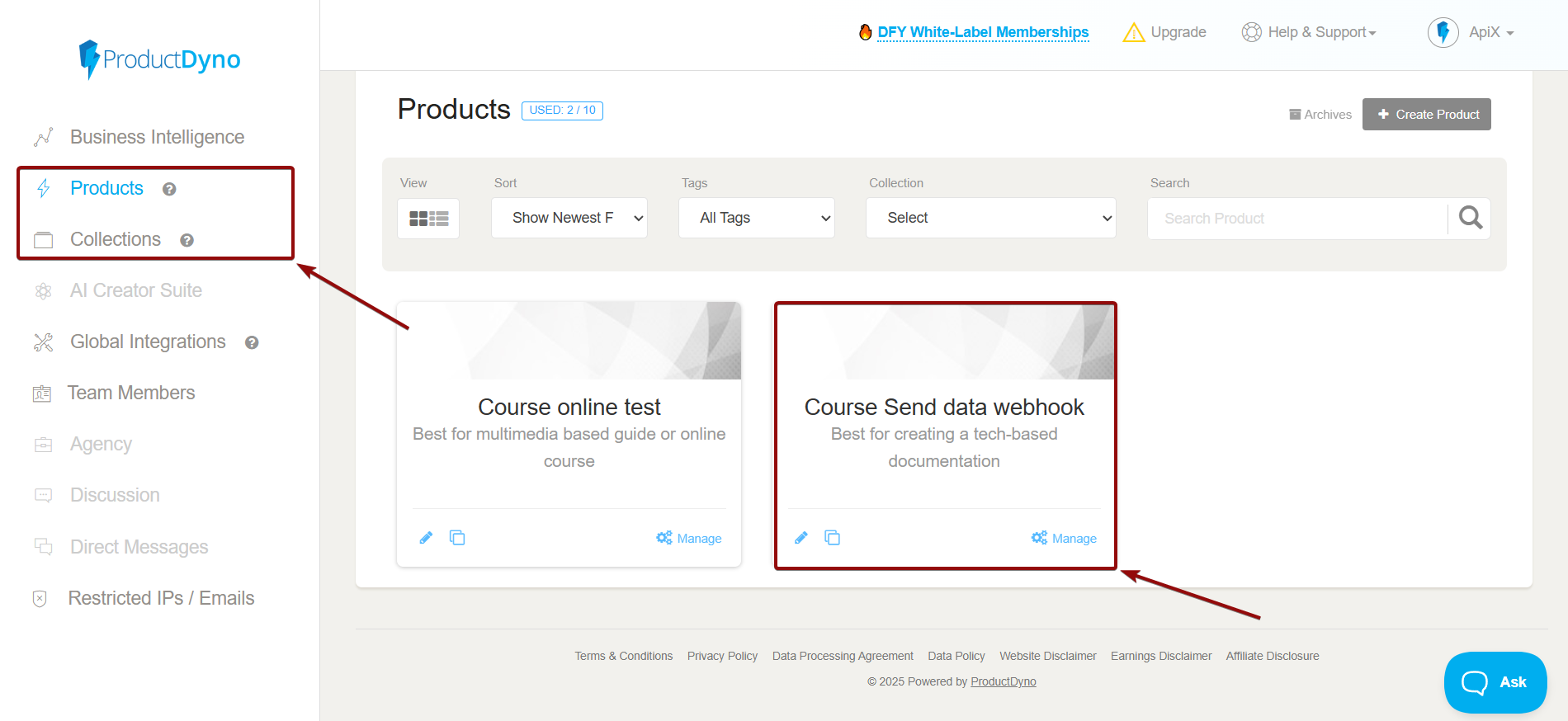
Перейдіть до Integrations.
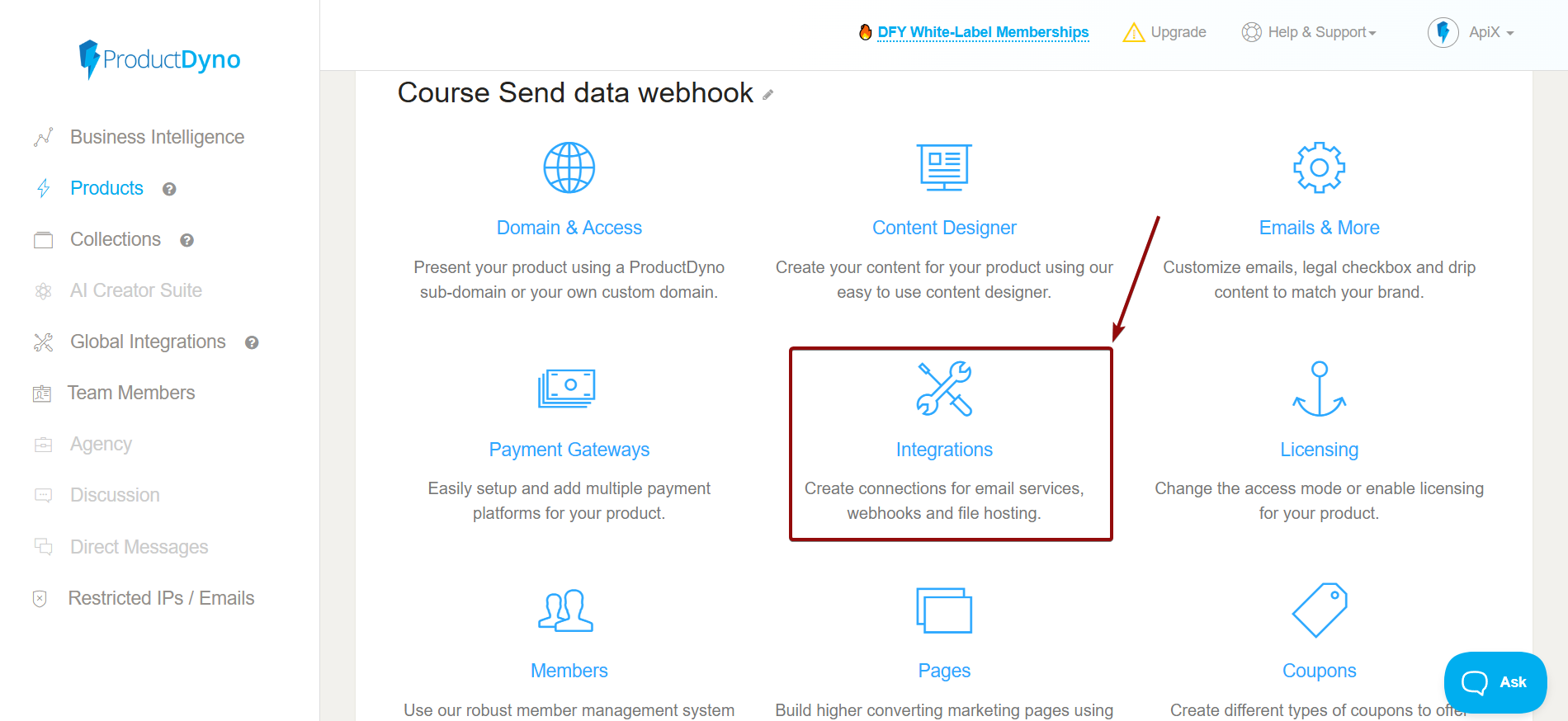
На вкладці Webhooks натисніть Add Webhook. У полі Webhook URL вставте посилання Webhook, яке ви раніше скопіювали в системі ApiX-Drive і натисніть Save.
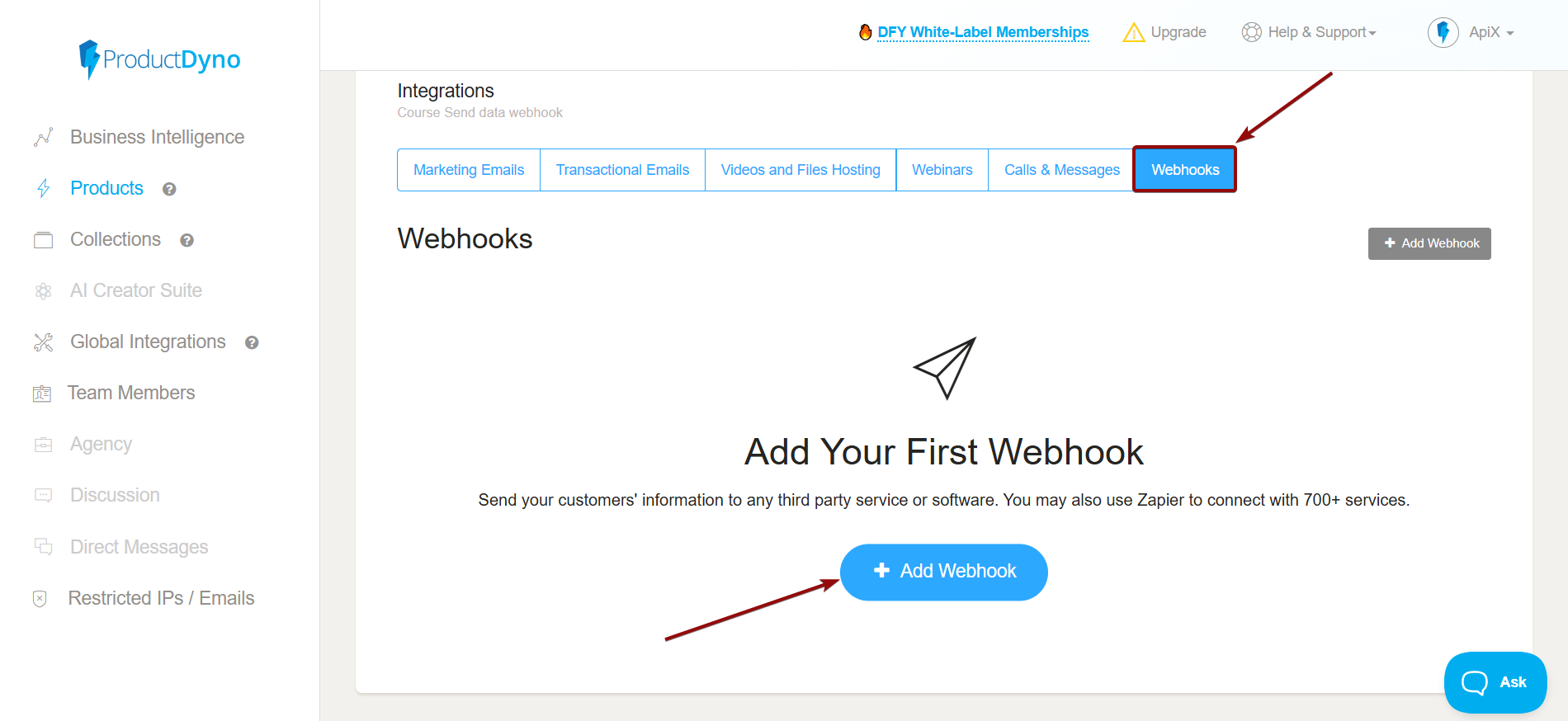
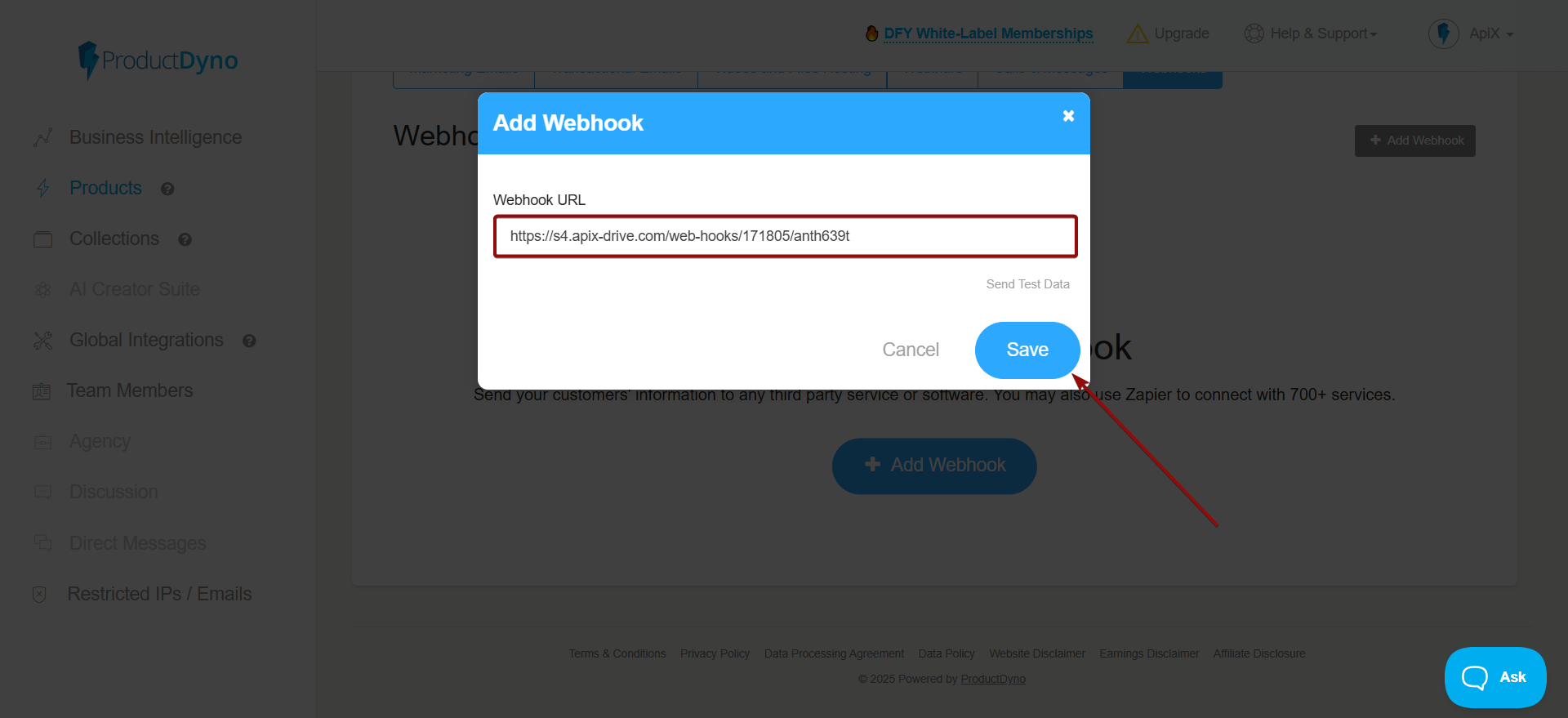
Зверніть увагу! Після налаштування в нашій системі відразу не буде тестових даних та списку полів, тому що на нову URL ще нічого не прийшло.
Потрібно обов'язково виконати дію, наприклад, зареєструвати учасника.
Після цього на етапі Перевірити в Джерелі даних з'являться поля з даними.
Якщо цього не сталося, натисніть Завантажити тестові дані з ProductDyno або повторіть генерацію тестових даних, або зачекайте деякий час, дані надходять не відразу, а протягом 1 хвилини.
Якщо потрібно, ви можете налаштувати Фільтр даних, або клацнути "Продовжити", щоб пропустити цей крок.
Для того щоб дізнатися як налаштовується Фільтр даних, перейдіть за посиланням: https://apix-drive.com/ua/help/filtr-danyh
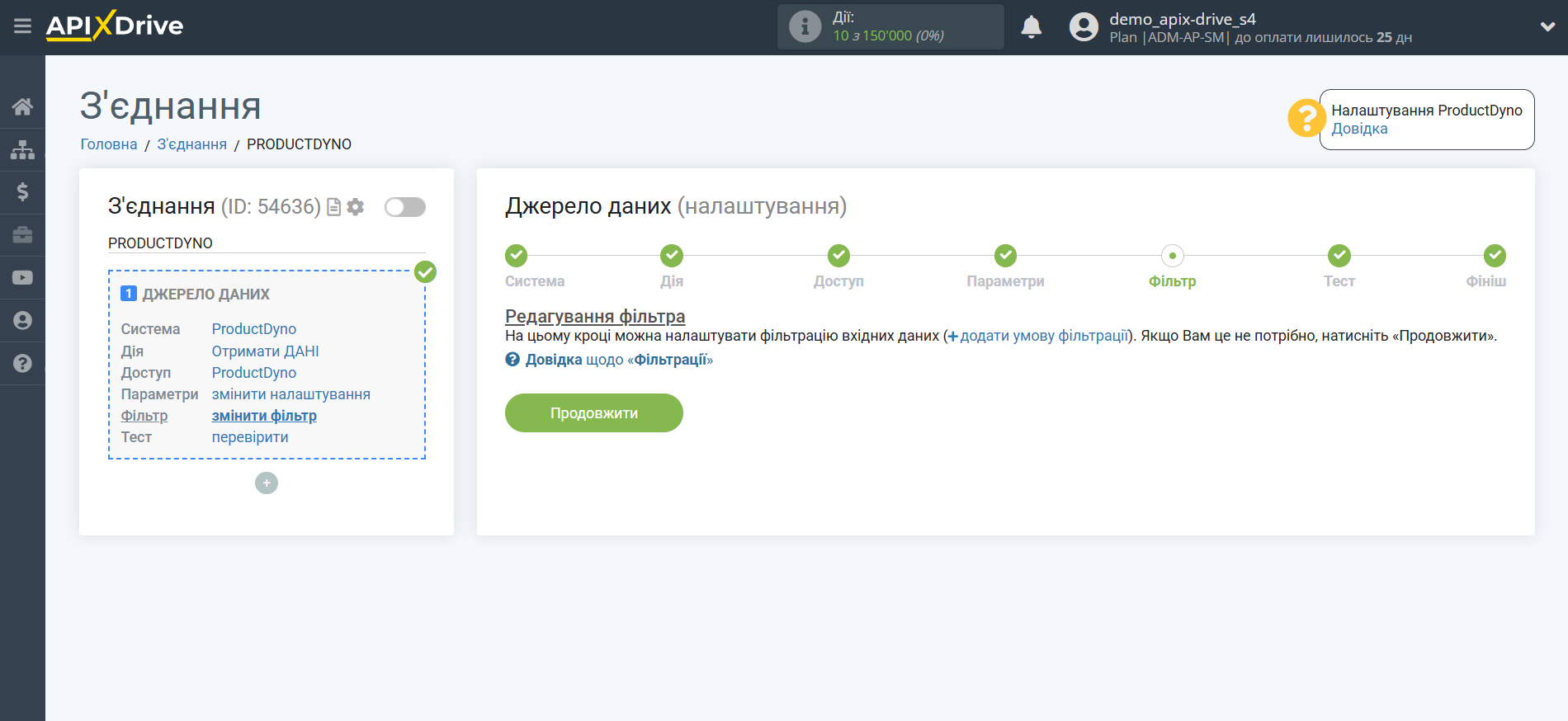
Тепер ви можете побачити тестові дані щодо Учасника.
Якщо тестові дані не з'явилися автоматично, клацніть "Завантажити тестові дані з ProductDyno" або спробуйте згенерувати дії у ProductDyno за допомогою тестування.
Якщо вас все влаштовує клацніть "Далі".
Зверніть увагу! Після налаштування в нашій системі відразу не буде тестових даних та списку полів, тому що на нову URL ще нічого не прийшло.
Потрібно обов'язково виконати дію, наприклад, зареєструвати учасника .
Після цього на етапі Перевірити в Джерелі даних з'являться поля з даними.
Якщо цього не сталося, натисніть Завантажити тестові дані з ProductDyno або повторіть генерацію тестових даних, або зачекайте деякий час, дані надходять не відразу, а протягом 1 хвилини.
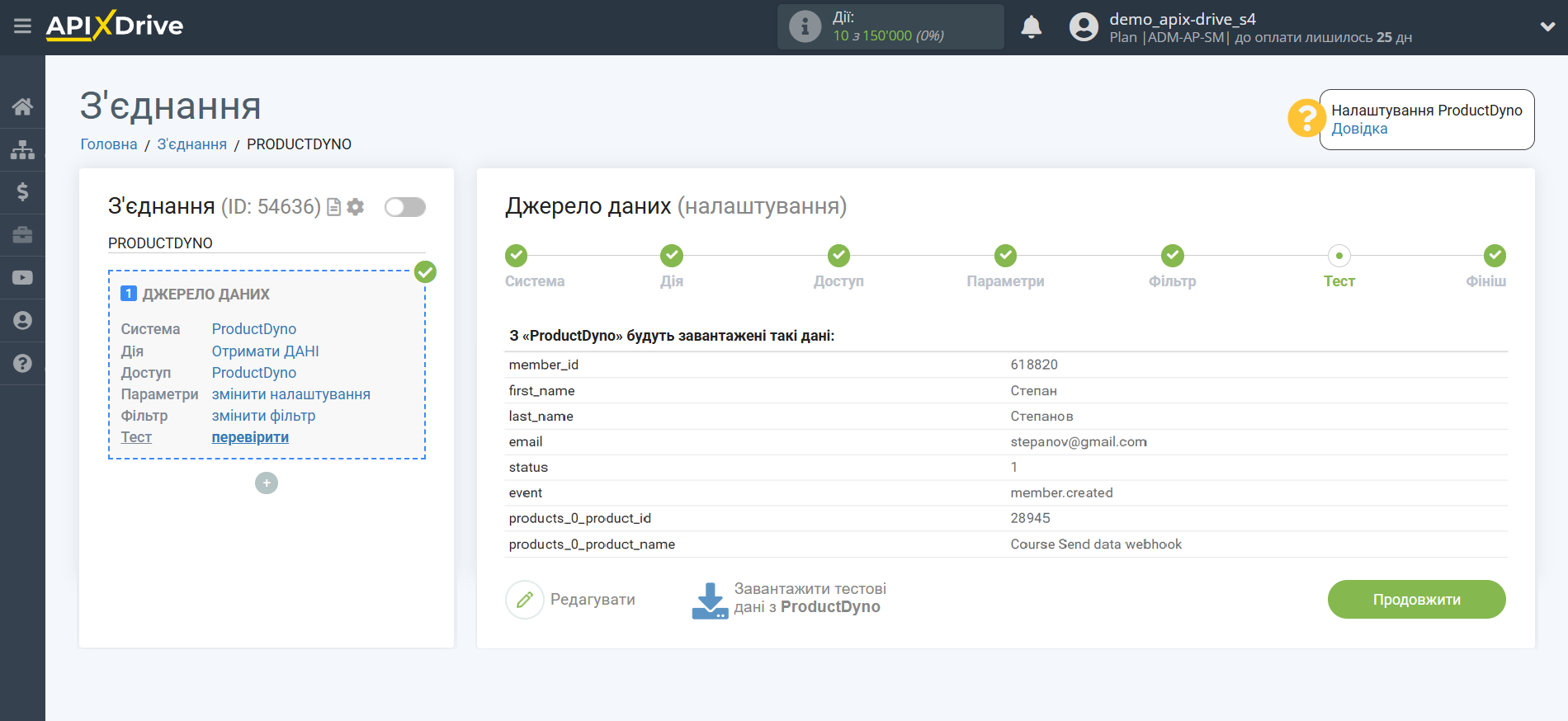
На цьому все налаштування джерела даних завершено! Бачите, як все просто!?
Тепер можна розпочати налаштування системи приймача даних.
Для цього проведіть налаштування самостійно або перейдіть до розділу "Налаштування сервісів", знайдіть необхідний вам сервіс як приймач даних і дотримуйтесь рекомендацій щодо налаштування.
Успіхів!